- Автор Abigail Brown [email protected].
- Public 2023-12-17 06:53.
- Соңғы өзгертілген 2025-06-01 07:17.
Apple iMovie бағдарламалық құралы - жаңа және соңғы Mac сатып алушылар үшін тегін жүктеп алу және ескі Mac компьютерлерінің иелері үшін арзан опция. IMovie көмегімен сізде жеке фильмдер жасауға арналған қуатты, түсінуге оңай өңдеу құралдары бар. Бұл фильмдерде әдетте бейнеклиптер болады, бірақ фильмдерге фотосуреттерді қосуға болады. Қозғалыс әсерлері мен ауысуларды пайдаланып, тек қимылсыз фотосуреттермен де тиімді фильм түсіруге болады.
iMovie жобасына фотосуреттерді қалай қосуға болады
Фотосуреттер, iPhoto немесе диафрагма кітапханасында орналасқан кез келген кескін iMovie бағдарламасында пайдалану үшін қолжетімді. Егер iMovie жобаңызда пайдаланғыңыз келетін фотосуреттер осы кітапханалардың бірінде болмаса, iMovie қолданбасын ашпас бұрын оларды кітапханаға қосыңыз. Apple iMovie бағдарламасымен жұмыс істегенде Фотосуреттер кітапханасын пайдалануды ұсынады.
IMovie қолданбасында кез келген өлшемді немесе ажыратымдылықтағы фотосуреттерді пайдалануға болады, бірақ үлкен, жоғары сапалы фотосуреттер жақсы көрінеді. Суреттеріңізді үлкейтетін Ken Burns әсерін пайдаланғыңыз келсе, сапа маңызды.
- iMovie іске қосып, жаңа жобаны бастаңыз немесе бар жобаны ашыңыз.
-
Сол жақ панельдегі Libraries астында Фотосуреттер таңдаңыз.

Image -
Photos кітапханасының мазмұнын шолу үшін шолғыштың жоғарғы жағындағы Менің медиам қойындысын таңдаңыз.

Image -
Жобаңызға басу арқылы фотосуретті таңдаңыз.
Бірден бірнеше фотосуретті таңдау үшін Shift+ кезекті фотосуреттерді таңдау үшін түймесін басыңыз немесе пәрмен + фотосуреттерді кездейсоқ таңдау үшін түймесін басыңыз.
-
Таңдалған фотосуреттерді экранның төменгі жағындағы үлкен жұмыс аймағы болып табылатын уақыт шкаласына сүйреңіз. Фотосуреттерді хронологияға кез келген ретпен қосып, кейінірек қайта реттеуге болады.

Image Фотосуретті уақыт шкаласына сүйреп апарған кезде, оны бар элементтің үстіне емес, басқа элементтер арасында орналастырыңыз. Оны тікелей басқа фотосуреттің немесе басқа элементтің үстіне сүйреп апарсаңыз, жаңа фотосурет ескі элементті ауыстырады.
-
Сіз iMovie жобасына фотосуреттер қосқанда, оларға белгіленген ұзақтық (4-6 секунд) тағайындалады. Фотосуреттің экранда қалу уақытын өзгерту үшін оны хронологияда екі рет басыңыз. Кескіннің экранда қанша уақыт қалатынын көрсету үшін фотосуреттің сол немесе оң жағын басып, сүйреңіз.
iMovie фотосуреттеріне әсерлер қосу
Фотосуретке өзгертулер мен әсерлерді қолдану үшін бірнеше басқару элементтерін қамтитын алдын ала қарау терезесінде оны ашу үшін оны екі рет басыңыз. Алдын ала қарау кескінінің үстіндегі белгішелер қатарынан Клип сүзгісі белгішесін таңдаңыз. Клип сүзгісі өрісін нұқып, қостонды, ақ-қара, рентген және т.б. әсерлері бар терезені ашыңыз. Бір фотосуретке бір ғана әсерді қолдануға болады және бұл әсерді бір уақытта бір фотосуретке ғана қолдануға болады.
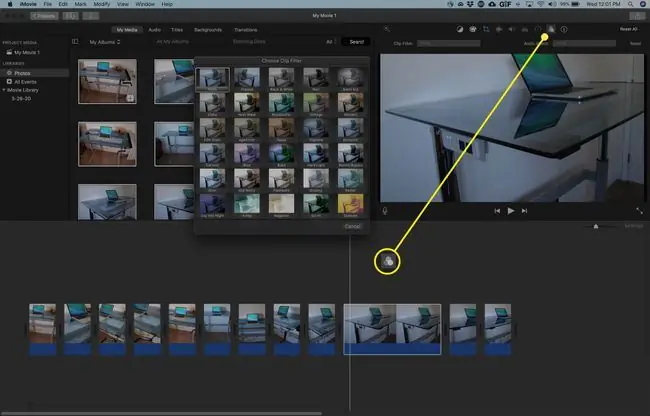
iMovie фотосуреттерінің көрінісін өзгертіңіз
Кескінді түсін түзету, жарықтылық пен контрастты өзгерту, қанықтылықты реттеу үшін алдын ала қарау терезесінде фотосуреттің үстіндегі белгішелерді пайдаланыңыз.
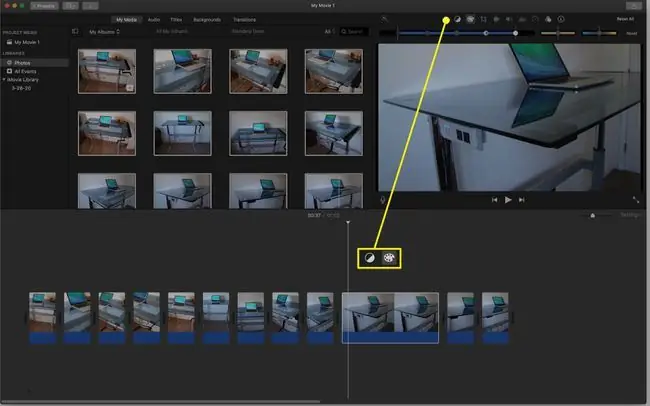
Ken Burns эффекті қозғалысын реттеу
Кен Бернс әсері әр фотосурет үшін әдепкі болып табылады. Стиль бөлімінде Ken Burns таңдалғанда, алдын ала қарауда қозғалмайтын фотосуреттің анимациясының қай жерде басталып, қай жерде аяқталатынын көрсететін екі жолақты көресіз. Бұл анимацияны алдын ала қарау терезесінде реттеуге болады. Сондай-ақ, стиль бөлімінде Crop немесе Сәйкестендіру үшін қию опциясын таңдауға болады.
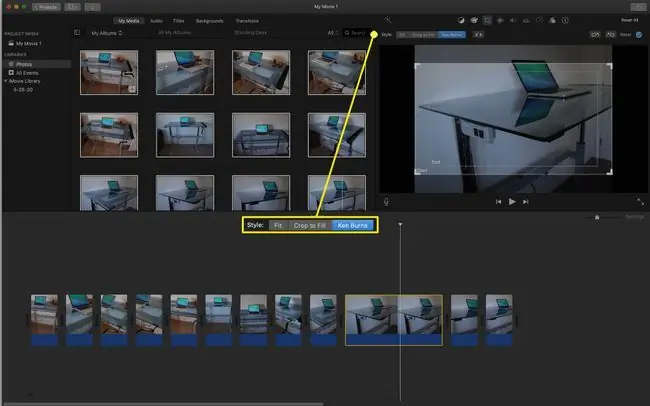
Фотосуретті iMovie экранына орнату
Егер фотосуреттің толық көрсетілуін қаласаңыз, «Стиль» бөліміндегі Fit опциясын таңдаңыз. Бұл экранда болған уақыт бойы қиюсыз немесе қозғалыссыз толық фотосуретті көрсетеді. Түпнұсқа фотосуреттің өлшемі мен пішініне байланысты экранның бүйірінде немесе жоғарғы және төменгі жағында қара жолақтар болуы мүмкін.
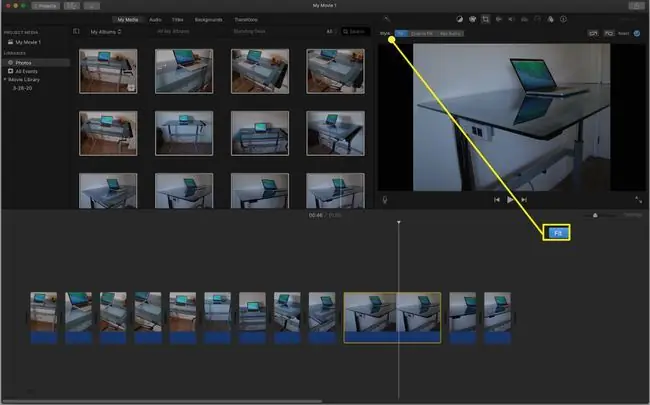
iMovie қолданбасында фотосуреттерді қию
Егер iMovie қолданбасында фотосуреттің толық экранды толтыруын қаласаңыз немесе суреттің белгілі бір бөлігіне назар аударғыңыз келсе, Сәйкестендіру үшін қию параметрін пайдаланыңыз. Бұл параметр арқылы сіз фотосуреттің фильмде көргіңіз келетін бөлігін таңдайсыз.
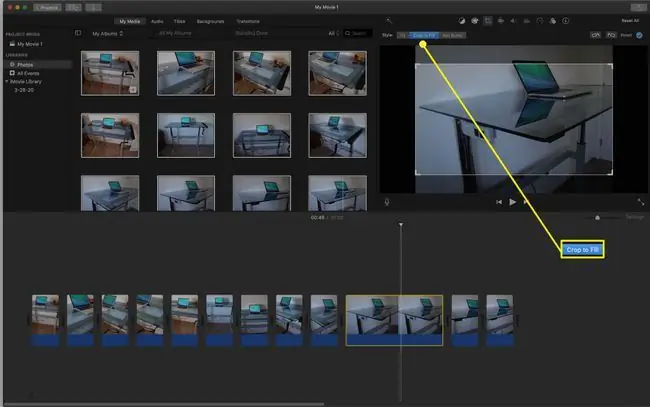
Суретті бұру
Фотосурет алдын ала қарау терезесінде ашық тұрғанда, кескіннің үстіндегі айналдыруды басқару элементтерін пайдаланып, оны солға немесе оңға бұруға болады. Фотосуретке қолданған әсерлерді, қиюды және айналдыруды көру үшін фильмді осы терезенің ішінен де ойнатуға болады.






